Tabla de contenido
Desde su introducción en 2020, los Instagram Reels se han convertido en la función de más rápido crecimiento de la aplicación (y una gran manera de dar a tu contenido un impulso con el algoritmo de Instagram).
Espero que ya te hayas familiarizado con los fundamentos de Instagram Reels, porque es hora de pasar al modo experto.
En este post, compartimos los hacks, consejos, trucos y funciones de Instagram Reels que los profesionales conocen y adoran, para que (¡cruce los dedos!) tu próximo vídeo sorprenda a los 1.220 millones de usuarios de Instagram/posibles nuevos seguidores.
Bonificación: Descargue el Reto de 10 días de carretes gratuito Un cuaderno de trabajo diario con sugerencias creativas que te ayudarán a empezar a usar Instagram Reels, a seguir tu crecimiento y a ver los resultados en todo tu perfil de Instagram.
Cómo utilizar los filtros de voz para los Reels de Instagram
Además de añadir efectos de sonido, clips de música o voces en off a tu vídeo, también puedes cambiar tu voz.
Utilice la magia de los efectos de audio para transportar a su público a otro mundo: uno en el que usted es un robot, un gigante o el tipo de persona que chupa helio.
- Filma tu videoclip con el modo Crear. Toca Siguiente cuando haya terminado, y luego pulse el botón icono de nota musical en la parte superior.

- Grifo Editar (situado debajo del medidor de nivel de audio).

- Seleccione el efecto que desea aplicar al audio original. Pulse Hecho Si estás contento con ella, sigue publicando como siempre.
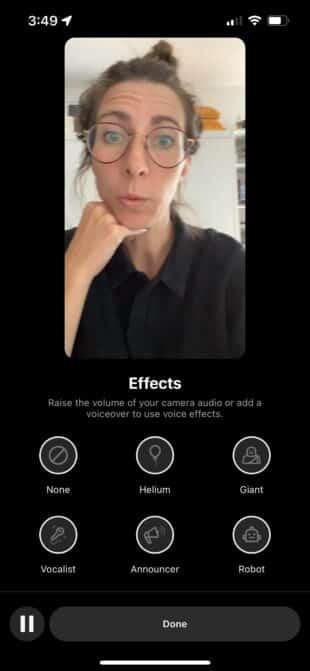
Cómo añadir efectos de sonido a tu Reel de Instagram
Haz que un momento sea más emocionante añadiendo el balido de una cabra o un timbre insistente. Todo lo que tienes que hacer es añadir un efecto de sonido a tu Carrete de Instagram con la función de edición de audio.
- Haga o seleccione su vídeo en el modo Crear y luego pulse Siguiente para entrar en el modo de edición. Pulse el botón icono de nota musical en la parte superior de la pantalla.
- Grifo Efectos sonoros en la parte inferior derecha.
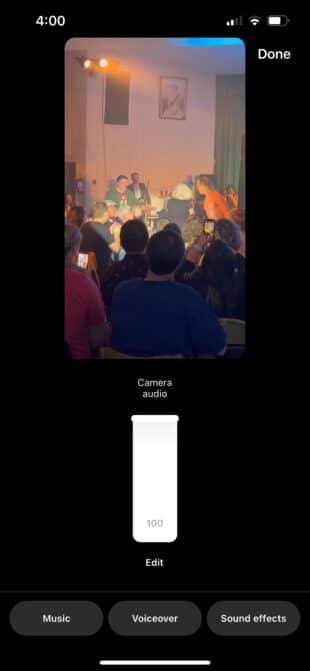
- En el área de edición, tu vídeo se reproducirá. Toca el botón del efecto que quieras añadir en el momento en que quieras hacerlo.

- Añade todos los efectos de sonido que quieras. Verás una línea de tiempo con tus adiciones como representación visual de dónde se producen estos divertidos ruidos en tu vídeo.
- Pulse el botón botón de flecha inversa para deshacer la adición del efecto de sonido más reciente. Su vídeo se pondrá en bucle y podrá añadir tantos ruidos de cabra como desee.

- Cuando esté listo, pulse Hecho Proceda a publicar como siempre.
Cómo usar plantillas para crear Reels virales en Instagram
¿Por qué reinventar la rueda? Las plantillas de Instagram Reels te permiten copiar el formato de otros Reels para que puedas aprender de los casos de éxito de otros Reels.
- Pulse el botón Carretes icono (justo en la parte inferior central cuando abres la aplicación de Instagram).
- Pulse el botón icono de la cámara en la esquina superior para entrar en el modo Crear.

- Debajo del botón de registro, verás una pestaña que dice Plantilla ... ¡Toca eso!

- Ahora podrás desplazarte por un menú de plantillas de carretes. Toca el que quieras emular.

- Siga las indicaciones para seleccionar fotos y vídeos de su propia cámara, que se introducirán y sincronizarán con el ritmo de los carretes.
- Proceda a la configuración y publique desde allí.
Cómo utilizar los efectos de transición en los Reels de Instagram
Los efectos de transición incorporados a Instagram pueden ayudarte a unir escenas con un poco de brillo: piensa en deformaciones, remolinos o estiramientos.
- En el modo de creación de carretes, pulse el botón Icono del brillo (efectos) a la izquierda.
- Pulse el botón Carretes (entre Trending y Appearance).

- Toca el efecto que elijas y sigue las instrucciones para grabar una escena que empiece o termine con el efecto visual.

Cómo programar tus Reels de Instagram
¿Quién tiene tiempo Puedes utilizar aplicaciones de gestión de redes sociales como SMMExpert para programar automáticamente los Instagram Reels.
Puedes encontrar más detalles sobre cómo programar Instagram Reels aquí, pero esta es la versión TL;DR:
- Graba y edita tu vídeo, y luego guárdalo en tu dispositivo.
- En SMMExpert, abre el modo Compositor y selecciona la cuenta de Instagram en la que quieres publicar.
- Sobre el campo de texto del contenido, pulse Carrete Sube tu vídeo y añade un título.
- Ajusta la configuración adicional, previsualiza tu Carrete y luego toca Programar para más tarde .
- Elige una hora de publicación manual, o deja que el motor de recomendación te sugiera la mejor hora de publicación para conseguir la máxima participación.
Bonificación: Descargue el Reto de 10 días de carretes gratuito Un cuaderno de trabajo diario con sugerencias creativas que te ayudarán a empezar a usar Instagram Reels, a seguir tu crecimiento y a ver los resultados en todo tu perfil de Instagram.
Obtenga las sugerencias creativas ahora.
Cómo responder a los comentarios con Instagram Reels
Responder a los comentarios de un Reel con un nuevo ¡Reel! ¡Reels on Reels on Reels! ¡Qué mundo!
Esta función convierte un comentario en una pegatina que puedes incorporar a tu vídeo para contextualizarlo mientras compartes tu respuesta con el mundo... lo que puede animar a más seguidores a participar y comentar.
- Encuentra un comentario sorprendente en uno de tus carretes. Debajo de él, toca Respuesta .
- Aparecerá un campo de texto para responder. Junto a él, verás un icono azul icono de la cámara Toque eso para grabar una respuesta de Reel.

- El comentario aparecerá como una pegatina colocada encima de tu nueva grabación. Completa tu grabación y publícala como siempre.

Cómo convertir los highlights en Reels en Instagram
Tal vez ya hayas leído sobre nuestro gran experimento de convertir Stories Highlights en Reels. Pero si no lo hiciste, ¡te ponemos al día sobre cómo hacerlo ahora mismo!
- Vaya a su perfil y pulse el botón Resalte que quieres convertir en un Reel.

- Mientras se reproduce el Highlight, pulse el botón tres puntos horizontales en la parte inferior derecha. Esto abrirá un menú de opciones. Seleccione Convertir en rollo .

- Se te ofrecerá un audio sugerido, con el que tus clips se sincronizarán automáticamente. Pulsa Saltar si prefieres no dejar esta tarea en manos de la IA de Instagram, accederás a la página de edición en la que podrás añadir tú mismo los efectos, el sonido y demás.

- Grifo Siguiente para añadir un pie de foto y ajustar la configuración antes de publicar.
Cómo buscar por letras en la biblioteca de audio de Instagram
Menos un "cómo" y más un dato curioso: ¿sabías que puedes buscar por la letra de una canción en la biblioteca de audio de Instagram? Si no conoces el título o el artista, no tendrás ningún impedimento, amigos.
- Pulse el botón nota musical en el modo Crear.
- Escribe la letra de la canción que te ha cautivado y elige la canción adecuada de la lista para marcar tu Reel.

- Proceda a crear su Carrete de Instagram como de costumbre.
Cómo guardar canciones para usarlas más tarde en los Reels de Instagram
Me encanta esa canción pero no bastante ¿Puedes marcar las canciones en Instagram para usarlas en los Reels más tarde?
- Mientras navega por la biblioteca de audio, deslice el dedo hacia la izquierda sobre una canción para mostrar el Marcador icono ... ¡toma!

- Revisa tus canciones guardadas tocando el Guardado ficha.

Cómo importar tu propio audio para un Reel de Instagram
Tal vez tu interpretación de karaoke de "It's All Coming Back to Me Now" sea superior a la de Celine. ¿Quién soy yo para juzgar?
Comparte esos estilos musicales con el mundo y sube tu propio audio para utilizarlo como música de fondo en tu próximo Reel de Instagram.
- En el modo Crear, pulse el botón icono de nota musical para entrar en la biblioteca de clips de audio.
- Grifo Importar .
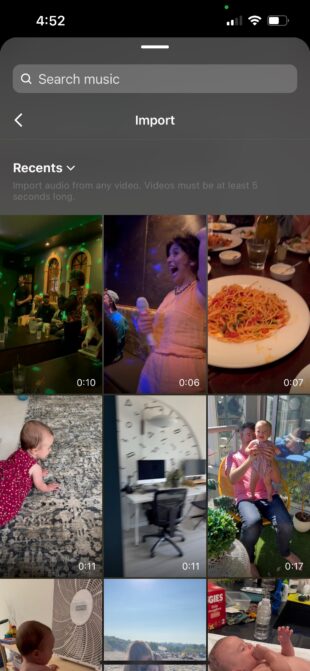
- Selecciona el vídeo con el sonido que quieras utilizar. Instagram sacará el audio.

- Graba tus visuales para acompañar tu nueva pista de audio personalizada y procede como siempre con el resto de la elaboración de tus carretes.
Cómo sincronizar automáticamente tus carretes de Instagram con el ritmo
Editar es difícil. Deja que los ordenadores lo hagan, no te juzgaremos, lo prometo.
Sólo tienes que subir un montón de fotos y vídeos a la vez y dejar que la función de sincronización automática de Instagram haga el resto.
- Entre en el modo Crear y pulse el botón galería de fotos en miniatura en la parte inferior izquierda.
- Pulse el botón icono multifoto en la parte superior derecha.
- Seleccione varias fotos y pulse Siguiente .

- Instagram proporcionará sugerencias de audio para sincronizar tus clips, pero puedes explorar toda la biblioteca de audio tocando Busque en Cuando esté listo para rodar, pulse el botón Siguiente y ver la vista previa. A partir de ahí puedes añadir los últimos retoques de edición.

Consejo caliente La nueva función Grooves permite añadir ediciones dinámicas automatizadas a un solo clip de vídeo. Sólo tienes que pulsar el botón Grooves de la parte superior derecha, elegir el vídeo y esperar a que se produzca la magia del vídeo musical.

Cómo cambiar tu foto de portada de Instagram Reel
Puedes utilizar un clip de tu Reel o subir una foto independiente para que sirva de imagen de portada. ¡No somos tu jefe!
- Cree y edite un Carrete. Una vez que se encuentre en la pantalla final de ajuste de la configuración, lista para publicar, pulse el botón miniatura (dice "Editar portada", para que veas a dónde vamos con esto).

- Busca el momento que mejor represente tu vídeo. Si prefieres una imagen estática, sube una desde tu rollo de cámara pulsando Añadir desde el rollo de la cámara .

- Incluso puede previsualizar y ajustar su aspecto en la parrilla de su perfil pulsando el botón rejilla de perfil ficha.
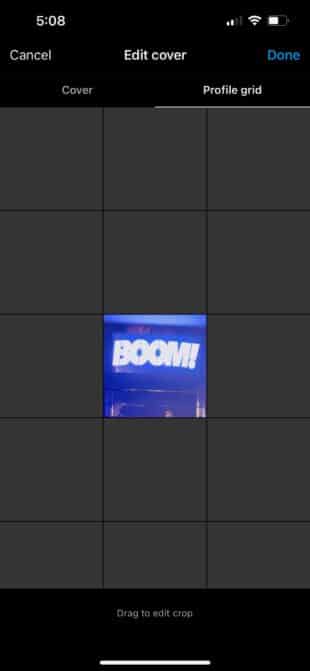
Cómo grabar a manos libres con Instagram Reels
A veces necesitas tus manos para, por ejemplo, hacer un movimiento de beso de chef o mostrar tus habilidades de karate.
A continuación te explicamos cómo configurar un temporizador de vídeo para que puedas grabar con manos libres con Reels.
- Pulse el botón icono del reloj en el menú de la izquierda.
- Pulse el botón número de cuenta atrás para alternar entre 3 y 10 segundos. Arrastra el temporizador para establecer el tiempo de grabación del vídeo.

- Grifo Ajustar el temporizador y, a continuación, pulse el botón registro cuando esté listo para rodar.
Cómo hacer playback como un profesional en Instagram Reels
El truco para sincronizar los labios como un profesional no es aprender las palabras perfectamente: es doblar el tiempo Los profesionales utilizan la aplicación de ralentización para asegurarse de que pueden pronunciar cada letra.
- En el modo Crear, pulse el botón icono de música y selecciona una canción o un clip de sonido.

- A continuación, pulse el botón 1 icono y luego elegir 3x Esto ralentizará el clip de sonido en un 300%.

- Ahora graba tu vídeo y baila al ritmo de la canción superlenta. Cuando previsualices la grabación, la música estará a velocidad normal y tú estarás extrañamente rápido. Es divertido, te lo prometo.
Cómo añadir gifs a tu Reel
Dale un poco de ánimo a tus carretes con gifs emergentes.
- Graba tu material y entra en el modo de edición.
- Pulse el botón pegatina icono y selecciona todos los gifs que quieras en tu Reel.
- Ahora verás un pequeño icono de cada gif en la esquina inferior izquierda. Toca uno.

- Accederás a la línea de tiempo del vídeo de ese gif. Ajusta la hora de inicio y de finalización para indicar cuándo aparecerá el gif en pantalla. Repite la operación para cada gif.

¿Has llegado al final de esta monstruosa lista de trucos para Instagram Reels? Supongo que eso significa que ya eres un profesional del Reel. ¡Felicidades!
¿Listo para compartir tus nuevas y dulces habilidades con el mundo? Echa un vistazo a nuestra gran lista de ideas creativas para carretes y prepárate para hacer tu próxima obra maestra.
Elimina la presión de las publicaciones en tiempo real con la programación de Reels de SMMExpert. Programa, publica y ve lo que funciona y lo que no con un análisis fácil de usar que te ayuda a activar el modo viral.
Empezar a trabajar
Ahorre tiempo y menos estrés con la sencilla programación de Reels Confíe en nosotros, es muy fácil.
Prueba gratuita de 30 días
